Dual Bios
2022.10.01 4:00 AM
Blog Bios Dual 40 Series da ZOTAC GAMING
Este artigo aborda o recurso Bios Dual disponível em alguns modelos da GPU 40 Series. Vamos falar sobre o que é, o que faz e como usá-la. Vamos começar.
Bios Dual
O que é um Bios Dual? No passado, uma GPU com um recurso Bios Dual era sobre overclocking. Como assim? Os usuários deixavam a função padrão do Bios1 como alternativa enquanto eles faziam o flash de um Bios personalizado em Bios2 para fins de overclocking. Por que eles fariam isso? Bios personalizado permitiria mais potencial de overclocking. Então, se algo acontecesse como a GPU travasse ou tela preta, o usuário poderia simplesmente voltar para Bios1 para colocá-lo em funcionamento novamente e fazer tudo de novo. Bios Dual.
Mas a funcionalidade Bios Dual mudou ao longo dos anos. Atualmente, a característica principal da função Bios Dual é o desempenho.
![]()
O que faz
O recurso Bios Dual nas GPU ZOTAC GAMING apresenta dois perfis: AMPLIFY e QUIET.
AMPLIFY, é a Bios padrão pronta para uso, permite um perfil de ventiladores mais intenso, para que girem mais rápido para manter a GPU em temperaturas mais baixas. Quando a GPU está funcionando mais fria, ela tem o potencial de funcionar mais rápido com mais espaço para o clock boost aumentar ainda mais e por períodos mais sustentados. O benefício negativo de ter temperaturas mais baixas é um aumento no ruído porque os ventiladores giram mais rápido.
QUIET, quer dizer exatamente isso: silencioso. Ele permitirá um desempenho mais silencioso, reduzindo as velocidades em que os ventiladores giram, além de permitir temperaturas mais quentes da GPU. Você ainda pode esperar um ótimo desempenho da GPU, mas com níveis de ruído mais silenciosos.
Como usar
Então, como você pode alternar entre os modos Bios Dual AMPLIFY e QUIET? Facilmente. Precisa de mais detalhes? Você pode fazer isso de duas maneiras, por hardware ou por software.
Por Hardware

Há um interruptor físico na GPU que você pode pressionar para alternar entre AMPLIFY e QUIET. A localização pode variar de acordo com o design, mas para os propósitos aqui, nos modelos 4090 Trinity (OC) e AMP Extreme AIRO, ele está localizado na parte superior, próximo ao conector 12VHPWR. A GPU reconhecerá visualmente para que você saiba que reconheceu sua solicitação de alteração.
Duas piscadas vermelhas - modo AMPLIFICAR - AMPLIFY.
Duas piscadas azuis - modo SILENCIOSO - QUIET.
Lembre-se de que a alteração de Bios não terá efeito até que o sistema seja reiniciado.
Via Software
O segundo método para alterar o modo Bios é usar o software FireStorm da ZOTAC GAMING para 40 series. Fazer a mudança de BIOS sem abrir o sistema pode ser muito conveniente e simples.
Você encontrará a última série FireStorm 40 series aqui https://www.zotac.com/page/zotac-gaming-firestorm
Instale e carregue a versão. Navegue até a aba FAN (ventilador) e você verá o botão de alteração de Bios Dual no lado direito (visível apenas se você tiver um modelo compatível com Bios Dual). Basta clicar no botão de alteração de Bios Dual e você verá um pop-up reconhecendo sua ação e notificando que você mudará o Bios. Se a GPU estiver em modo AMPLIFY, ela mudará para QUIET e se a GPU estiver em QUIET, ela mudará para AMPLIFY. A GPU também os reconhecerá visualmente com dois flashes (VERMELHO para o modo AMPLIFY e AZUL para o modo QUIET). Neste ponto, você pode clicar em Cancelar se não quiser alterar ou clicar no botão REINICIAR para confirmar. Depois de pressionar o botão REINICIAR, seu sistema será reiniciado para aplicar a alteração. Portanto, certifique-se de não ter nenhum aplicativo aberto antes de fazer isso.
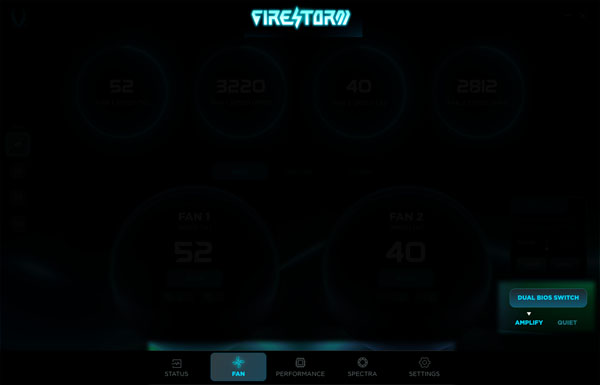
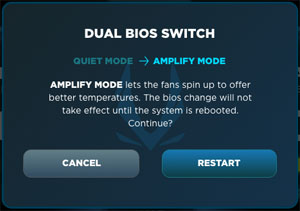

Informações úteis adicionais
Ao ligar o sistema, a GPU piscará duas vezes em vermelho ou azul para que você saiba em qual modo de Bios a GPU está definida no momento. Qualquer acessório de iluminação RGB conectado à porta RGB na GPU* também piscará ao mesmo tempo.
There is also a small LED light on the backside near the 12VHPWR connector and Dual Bios button, underneath the backplate. It is also another visible indicator to identify which BIOS is currently in use. Please note that the light is not adjustable.
Red = AMPLIFY mode
Green = QUIET mode

*modelos selecionados


